Windows 10 ciągle zmienia domyślną przeglądarkę, jak to naprawić?
Rozwiązywanie Problemów Z Komputerem / / August 04, 2021
Reklamy
Ważne jest, aby ustawić domyślną przeglądarkę w systemie Windows 10, aby można było otwierać łącza bez wyświetlania monitu o błąd. Ale co, jeśli ustawienia nie zostaną zapisane, a system Windows 10 ciągle zmienia domyślną przeglądarkę z powrotem na Internet Explorer lub Edge? Cóż, nie martw się, ponieważ problem można łatwo naprawić różnymi metodami.
W systemie Windows 10 użytkownicy mogą również wybrać domyślne aplikacje do obsługi poczty e-mail, pogody, kalendarza i przeglądarki. Jeśli więc chcesz używać Google Chrome do wszystkich potrzeb związanych z przeglądaniem, możesz to zmienić w panelu ustawień. Jednak wielu użytkowników zgłasza problem polegający na tym, że ustawienia nie są zapisywane, a linki otwierają się w innej przeglądarce.
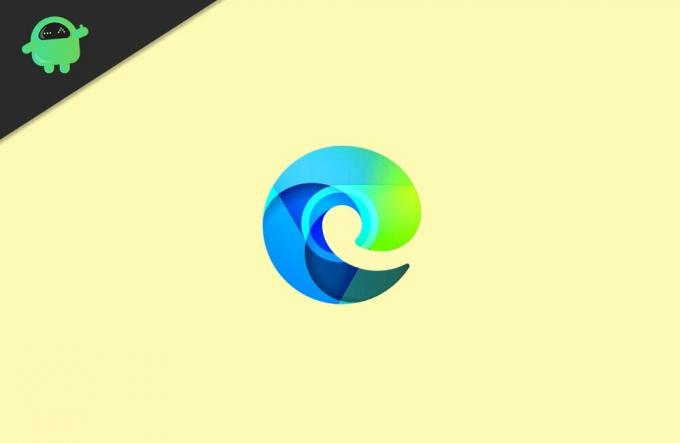
Spis treści
-
1 Windows 10 ciągle zmienia domyślną przeglądarkę, jak to naprawić?
- 1.1 Metoda 1: Wybór domyślnej przeglądarki z Panelu sterowania
- 1.2 Metoda 2: Uruchamianie Eksploratora plików jako administrator
- 1.3 Metoda 3: Wyłączanie przeglądarki Internet Explorer
- 2 Wniosek
Windows 10 ciągle zmienia domyślną przeglądarkę, jak to naprawić?
Oto kilka typowych metod rozwiązywania problemów, których możesz użyć, aby rozwiązać problem po swojej stronie. Pamiętaj, aby postępować zgodnie ze wszystkimi metodami krok po kroku w porządku chronologicznym.
Reklamy
Metoda 1: Wybór domyślnej przeglądarki z Panelu sterowania
Wybór domyślnej przeglądarki w ustawieniach systemu Windows może czasami nie działać z powodu błędów i innych powodów, więc możesz spróbować ustawić domyślną przeglądarkę za pomocą panelu sterowania.
Krok 1: Najpierw wpisz Panel sterowania na pasku wyszukiwania systemu Windows. Następnie w wyniku kliknij otwórz Panel sterowania.

Krok 2: W Panelu sterowania zmień plik Widok przez do Kategoria, pod polem wyszukiwania.
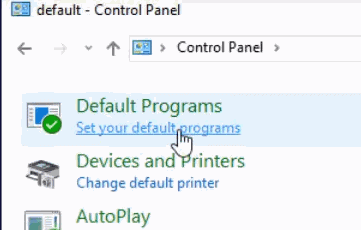
Reklamy
Krok 3: Następnie w polu wyszukiwania Panelu sterowania wpisz domyślna, i poszukaj go. Z wyniku wybierz plik Programy domyślne opcja na początku.
Krok 5: Na następnej stronie kliknij Ustaw programy domyślne opcja.
Krok 6: Teraz z listy wszystkich zainstalowanych aplikacji w systemie Windows 10 wybierz przeglądarkę, którą chcesz ustawić jako domyślną.

Reklamy
Następnie w prawym panelu okna kliknij plik Ustaw ten program jako domyślny opcję i kliknij ok aby potwierdzić.
Metoda 2: Uruchamianie Eksploratora plików jako administrator
Możliwe, że podczas ustawiania domyślnej przeglądarki nie korzystałeś z konta administratora z uprawnieniami administratora. Jednak osoby, które ustawiły domyślną przeglądarkę jako administrator, również mają ten sam problem. Dlatego, aby to naprawić, możesz spróbować uruchomić eksplorator plików jako administrator, a następnie ustawić domyślną przeglądarkę.
Krok 1: Po pierwsze, otwórz Menedżera zadań. Możesz pisać Taskmgr w Pasek wyszukiwania systemu Windows.
Następnie w wyniku kliknij otwórz Menedżera zadań. Możesz jednak również nacisnąć Klawisz Windows + X a następnie wybierz Menedżera zadań z menu.
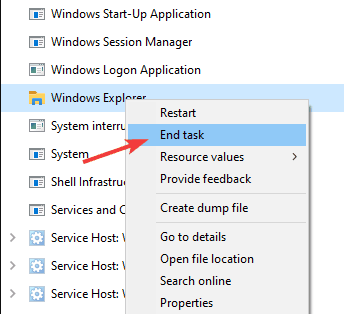
Krok 2: Teraz na karcie procesu przewiń w dół i wyszukaj Eksplorator Windows, wybierz go, kliknij Zakończ zadanie poniżej lub kliknij go prawym przyciskiem myszy i wybierz Zakończ zadanie.
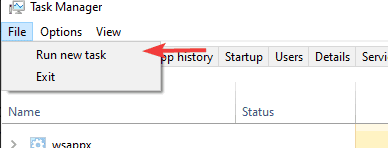
Krok 3: Po zatrzymaniu Eksploratora plików konieczne będzie ponowne uruchomienie go z uprawnieniami administratora. Dlatego na pasku menu Menedżera zadań kliknij plik Plik opcję, a następnie wybierz Uruchom nowe zadanie opcja z menu.

Krok 4: Wkrótce otworzy się okno dialogowe Run, ich typ poszukiwacz i sprawdź Utwórz to zadanie z uprawnieniami administratora opcję, a następnie naciśnij ok przycisk.

Krok 5: Na koniec otwórz Ustawienia systemu Windows, naciskając Klawisz Windows + I, tam idź do Aplikacje, a następnie na Aplikacje domyślne patka.
W sekcji Przeglądarka internetowa kliknij przeglądarkę i spośród opcji wybierz domyślną przeglądarkę.
Metoda 3: Wyłączanie przeglądarki Internet Explorer
Jeśli włączyłeś Internet Explorer z funkcji systemu Windows w systemie Windows 10, może to być przyczyną źródłową zmiany przez system Windows domyślnego problemu z przeglądarką.
Internet Explorer to bardzo trwała przeglądarka i nie jest to standard systemu Windows 10. Jednak nadal wraca jako domyślna przeglądarka. Aby naprawić taki problem, musisz wyłączyć Internet Explorer w systemie Windows 10.
Krok 1: Przejdź do paska wyszukiwania systemu Windows i wpisz cechy. W wyniku kliknij-otwórz plik Włącz lub wyłącz funkcje systemu Windows opcja.

Krok 2: W oknie dialogowym Funkcje systemu Windows przewiń w dół i znajdź plik Internet Explorer 11 opcję i odznacz ją, a następnie kliknij ok aby potwierdzić.
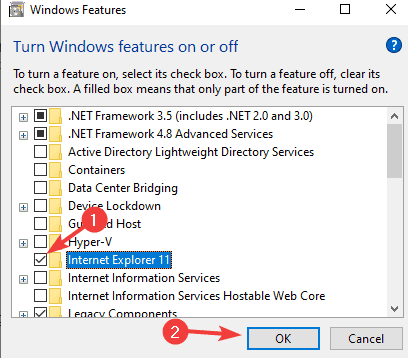
Krok 3: Po wyłączeniu przeglądarki Internet Explorer możesz otworzyć Ustawienia systemu Windows, a następnie przejść do opcji Aplikacje> Aplikacje domyślne i ustawić domyślną przeglądarkę.
Wniosek
W ten sposób możesz rozwiązać problem zmiany domyślnej przeglądarki. Problem jest niewielki i użytkownicy nie powinni się tym przejmować. Ale oczywiście może to spowodować uraz psychiczny, dlaczego Twoja domyślna przeglądarka nie działa. Jeśli nadal masz problem, upewnij się, że postępujesz zgodnie ze wszystkimi metodami.
Wybór redaktorów:
- Poprawka: błąd Hardlock.sys w systemie Windows 10
- Jak naprawić opóźnienie Bluetooth w systemie Windows 10
- Skanowanie DISM kończy się niepowodzeniem z powodu błędu 1392 | Jak naprawić
- Jak naprawić niedziałający mikrofon Discord
- Jak powstrzymać Microsoft Teams przed uruchamianiem podczas uruchamiania


![Jak zainstalować zapasowy ROM na Bmobile AX685 [Firmware Flash File / Unbrick]](/f/6a4e35a4364702a03de23f498a8f3e92.jpg?width=288&height=384)
